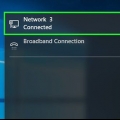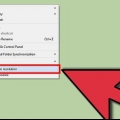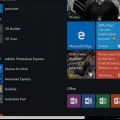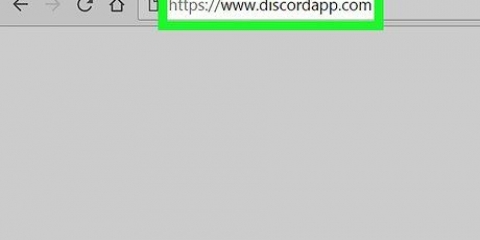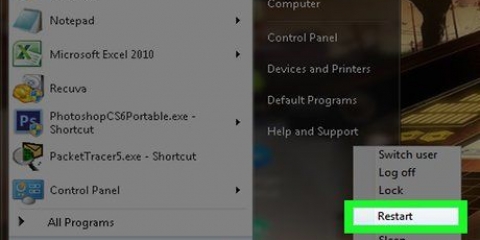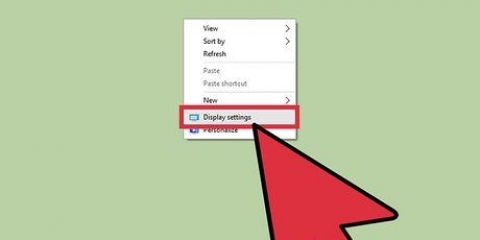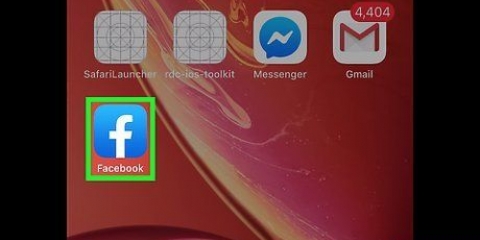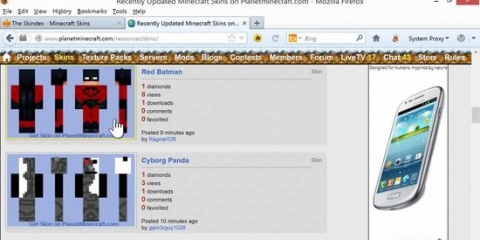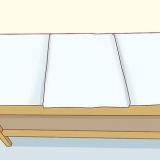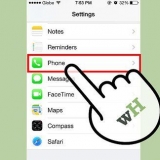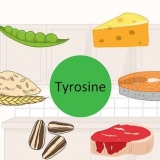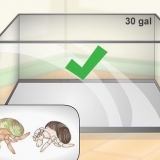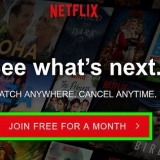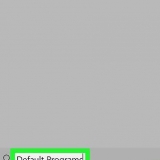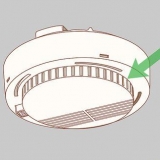D2XXXXXXXXXX D6XXXXXXXXXX DAXXXXXXXXXX DEXXXXXXXXXX 


Installeer die sagteware na die aflaai. Die verstekinstellings is genoeg vir die meeste gebruikers. 


D2XXXXXXXXXX D6XXXXXXXXXX DAXXXXXXXXXX DEXXXXXXXXXX 

Verander jou rekenaar se mac-adres
Inhoud
Daar kan `n tyd kom wanneer jy die MAC-adres van jou netwerkadapter wil verander. Hierdie MAC-adres (Media Access Control-adres) is `n unieke nommer wat jou rekenaar binne `n netwerk identifiseer. Deur hierdie nommer te verander, kan dit help om netwerkprobleme te diagnoseer, of net jouself met `n vreemde naam te vermaak. Sien Stap 1 hieronder om te leer hoe om die MAC-adres van jou netwerkadapter in Windows te verander.
Trappe
Metode 1 van 3: Gebruik die Toestelbestuurder

1. Maak die Toestelbestuurder oop. U kan toegang daartoe verkry via die kontrolepaneel. Dit kan gevind word in die Stelsel en Sekuriteit-groep as jy die Kategorie-formaat gebruik.

2. Brei die afdeling Netwerkadapters uit. In die Toestelbestuurder sal jy `n lys sien van al die hardeware wat op jou rekenaar geïnstalleer is. Dit word weer in kategorieë ingedeel. Brei Netwerkadapters uit vir `n oorsig van alle geïnstalleerde netwerkadapters.

3. Regskliek op die adapter. Kies Eienskappe in die kieslys.

4. Klik op die Gevorderde oortjie. Soek vir "Netwerk adres" of "Plaaslik geadministreerde adres". Kies dit en jy sal `n waardeveld aan die regterkant sien. Klik die radioknoppie om hierdie waardeveld te aktiveer.
Nie alle adapters kan op hierdie manier verander word nie. As jy nie een van hierdie inskrywings kry nie, sal jy een van die ander maniere moet gebruik wat in hierdie artikel genoem word.

5. Voer die nuwe MAC-adres in. MAC-adresse is 12-syfernommers en moet sonder horisontale strepe of dubbelpunte ingevoer word. Wil jy byvoorbeeld die MAC-adres hê "2A:1B:4C:3D:6E:5F" enter, dan tik jy agtereenvolgens "2A1B4C3D6E5F".

6. Herbegin jou rekenaar sodat die veranderinge in werking tree. Jy kan ook die adapter van Windows deaktiveer en dan weer aktiveer om die veranderinge toe te pas sonder om die rekenaar te herbegin. Skuif net die aan/af-skakelaar van Wi-Fi, soos jy dalk van ThinkPads en VaiO weet"s, veroorsaak nie dat die netwerkkaart behoorlik herlaai nie.

7. Kyk of die veranderinge aangebring is. Sodra die rekenaar herbegin het, maak die opdragprompt oop en voer die kode in
ipconfig /all om die fisiese adres van jou netwerkadapter te sien. Dit behoort die nuwe MAC-adres te wees as alles goed gaan.Metode 2 van 3: Gebruik die registerredigeerder (register)

1. Vind jou netwerkadapter se ID-inligting. Om jou netwerkadapter maklik in die Windows-register te vind, sal jy basiese inligting daaroor moet insamel via die opdragprompt. U kan die opdragprompt oopmaak deur "cmd" tik in die Run-boks (Windows-sleutel + R).
- tipe
ipconfig /allen druk Enter. Let op die beskrywing en fisiese adres van die aktiewe netwerktoestel. Ignoreer toestelle wat nie aktief is nie (Media ontkoppel). - tipe
net config rdren druk Enter. Let daarop dat die GUID, wat tussen "{}" hakies langs die fisiese adres wat jy voorheen gestoor het.

2. Maak die registerredigeerder oop. U kan die Registerredigeerder oopmaak via die Run-dialoogkassie of die Win + R-sleutelkombinasie en dan tik "regedit". Dit sal die registerredigeerder oopmaak, waarmee u die instellings van u netwerkkaart kan verander.
As u verkeerde veranderinge aan die register maak, kan u stelsel ophou om behoorlik te funksioneer.

3. Gaan na die registersleutel. Gaan na HKEY_LOCAL_MACHINESYSTEMCurrentControlSetControlClass{4D36E972-E325-11CE-BFC1-08002BE10318}. Klik op die pyltjie om dit uit te brei.

4. Vind jou adapter. Daar is verskeie dopgehou met name soos "0000", "0001", ens. Maak elkeen van hierdie dopgehou oop en vergelyk die DriverDesc-veld met die beskrywing wat jy in die eerste stap neergeskryf het. Om absoluut seker te wees, gaan die NetCfgInstanceID-veld na en vergelyk dit vanaf die eerste stap met die GUID.

5. Regskliek op die gids wat by jou adapter pas. Byvoorbeeld, as die gids "0001" behoort aan jou adapter, klik dan met die rechtermuisknop op die gids. Kies Nuwe → Stringwaarde. Noem hierdie waarde "Netwerkadres".

6. Dubbelklik op die nuwe inskrywing van NetworkAddress. In "Waarde data" voer die nuwe MAC-adres in. MAC-adresse is waardes met 12 syfers, en jy voer sonder horisontale strepe of dubbelpunte in. Byvoorbeeld, as jy die MAC-adres invoer "2A:1B:4C:3D:6E:5F" wil invul, dan skryf jy agtereenvolgens neer "2A1B4C3D6E5F".

7. Maak seker dat die MAC-adres korrek ingevoer is. Sommige adapters (veral WiFi-kaarte) is nie baie vergewensgesind wanneer dit kom by die verandering van die MAC-adres, as die tweede helfte van die eerste oktet nie gelyk is aan 2,6,A,E of begin met `n nul. Hierdie vereiste gaan in elk geval terug na Windows XP en word geklassifiseer as:

8. Herbegin jou rekenaar sodat die veranderinge in werking tree. Jy kan ook die adapter van Windows deaktiveer en dan weer aktiveer om die veranderinge toe te pas sonder om jou rekenaar te herbegin. Deur net die Wi-Fi aan/af-skakelaar te skuif, soos jy dalk van ThinkPads en VaiOs weet, sal die netwerkkaart nie behoorlik herlaai nie.

9. Kyk of die veranderinge aangebring is. Sodra die rekenaar herbegin het, maak die opdragprompt oop en voer die kode in
ipconfig /all om die fisiese adres van jou netwerkadapter te sien. Dit behoort die nuwe MAC-adres te wees as alles goed gaan.Metode 3 van 3: Gebruik SMAC

1. Laai die SMAC-program af. SMAC is sagteware met `n gratis demo waarmee jy vinnig `n MAC-adres kan verander. Dit is versoenbaar met Windows XP, Vista en 7. Laai dit slegs van `n betroubare webwerf af.

2. Kies jou adapter. Nadat u SMAC oopgemaak het, sal u `n lys van alle geïnstalleerde netwerktoestelle sien. Kies die adapter wie se adres jy wil verander.

3. Voer die nuwe adres in. In die veld "Nuwe vervalste MAC-adres", voer die nuwe MAC-adres in.

4. Maak seker dat die MAC-adres korrek ingevoer is. Sommige adapters (veral Wifi-kaarte) is nie baie vergewensgesind wanneer dit kom by die verandering van die MAC-adres as die tweede helfte van die eerste oktet nie gelyk is aan 2,6,A,E of met `n nul begin nie. Hierdie vereiste gaan in elk geval terug na Windows XP en word geklassifiseer as:

5. Klik Opsies. Kies die opsie "Herbegin outomaties adapter" vanaf die spyskaart. Daar moet `n regmerkie langs hierdie wees.

6. klik op "Dateer MAC op". Die netwerkverbinding sal tydelik gedeaktiveer word tydens MAC-adresverandering. Kyk of die adres in die oorsig verander het.
Wenke
- Jy kan ook met `n snaakse MAC-adres vorendag kom, want hierdie adres bestaan uit heksadesimale getalle, met die letters A-F.
Waarskuwings
- Moenie `n MAC-adres gebruik wat reeds beset is nie, anders kan die betrokke rekenaar nie meer aan die netwerk gekoppel word nie.
Artikels oor die onderwerp "Verander jou rekenaar se mac-adres"
Оцените, пожалуйста статью
Soortgelyk
Gewilde